Webチャネルの構成
この手順を使用して、HCM、内部候補者エクスペリエンスおよび採用スキルのWebチャネルを構成します。
HCMインスタンスがFADigital Assistantを操作し、チャット・ウィジェットをHCMユーザー・インタフェースに追加できるようにするには、次のステップに従います。
HCMインスタンスでFADigital Assistantとの統合を使用可能にします
-
Fusion Applicationsにサインインし、「設定およびメンテナンス」に移動します。
-
タスク「管理者プロファイル値の管理」を検索して選択します。
-
プロファイル・オプション・コードFA_ENABLE_DIGITAL_ASSISTANTを検索します。
-
「サイト」レベルでプロファイル値をYに設定します。
-
「保存」をクリックします。
HCMユーザー・インタフェースへのチャット・ウィジェットの追加
- HCMでサンドボックスを作成します。 サンドボックスを使用すると、ユーザー・インタフェースに対する変更を構成し、その変更内容を本番インスタンスに配置する前に確認できます。
- HCMエクスペリエンス設計スタジオを使用して、サンドボックス環境でチャット・ウィジェットを追加および構成します。
- サンドボックスの変更をアクティブなHCMインスタンスに公開します。
-
サンドボックス環境で「HCMエクスペリエンス設計スタジオ」に移動します。
-
ナビゲータから、「Digital Assistant構成」を選択します。
-
HCMスキルを構成するには、Digital Assistantドロップダウンから「Oracle Fusionアプリケーション」を選択します。
-
Oracle Webチャネルが構成されている「ODAインスタンスのサーバーURL」は、自動的に移入されます。 通常は変更する必要はありません。
-
ODAでのwebチャネルの作成中に生成された「WebチャネルID」を貼り付けます。
-
「機能」および「機能構成」セクションで、他のwebチャネルのプリファレンスを指定します。
-
「保存して閉じる」をクリックします
-
チャットボット起動アイコンを起動し、Digital Assistantとの会話を開始して、接続が機能しているかどうかを確認します。
ノート: チャットボット起動アイコンをレンダリングするには、関連するセキュリティ・ロールが割り当てられている必要があります。 -
構成の変更を公開するには、「公開」を選択します。
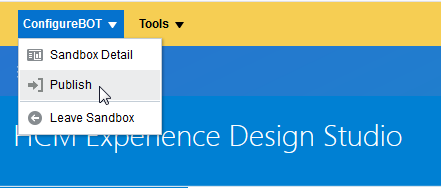
HCMユーザー・インタフェースでDigital Assistant機能にアクセスできるように、必要なロールおよび権限をユーザーに割り当てる必要があります。 独自のロールを作成する方法や、ターゲットHCM開発インスタンスにサンプル・カスタム・ロールをアップロードして迅速に開始する方法を学習するには、この「Customer Connectの掲載」を参照してください。 この掲載には、独自のロールの作成に関するハウツー記事と、サンプル・カスタム・ロールのアップロードに使用できる圧縮ファイルが含まれています。 記事にリストされている「従業員」ロールには、ユーザーがチャットボット・アイコンにアクセスできる機能権限「アクセス」Digital Assistant (HRC_ACCESS_DIGITAL_ASSISTANT_PRIV)が含まれています。
「ユーザーにDigital Assistantチャット・ウィジェットへのアクセス権を付与」を参照して、Access Digital Assistant権限をロールに割り当てる方法を学習することもできます。